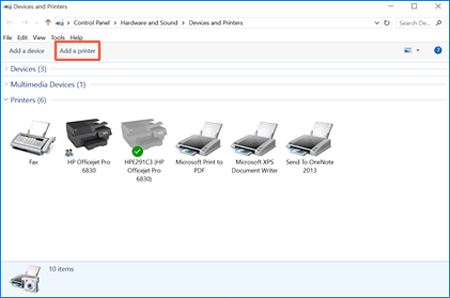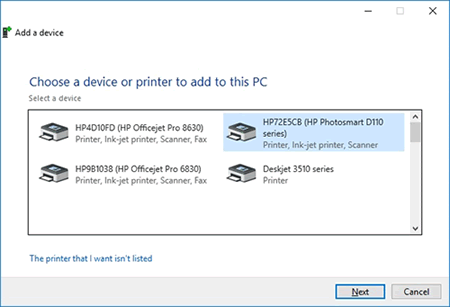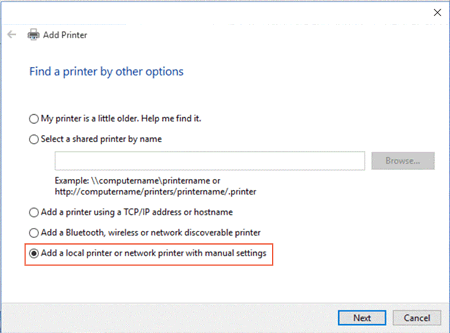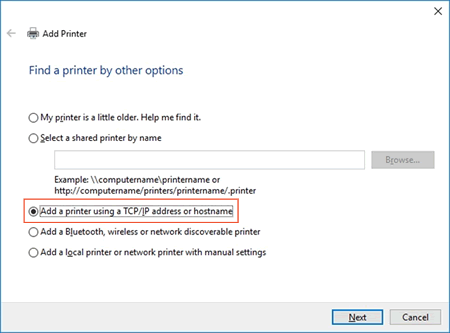โครงงานเป็นการศึกษาค้นคว้าเกี่ยวกับสิ่งใดสิ่งหนึ่ง หรือหลายๆสิ่งที่อยากรู้คำตอบให้ลึกซึ้งหรือเรียนรู้ในเรื่องนั้นๆให้มากขึ้น โดยใช้กระบวนการ วิธีการที่ศึกษาอย่างมีระบบ เป็นขั้นตอนมีการวางแผนในการศึกษาอย่างละเอียด ปฏิบัติงานตามแผนที่วางไว้จนได้ข้อสรุปหรือผลสรุปที่เป็นคำตอบในเรื่องนั้นๆ
2.ความหมายโครงงานคอมพิวเตอร์
3.ประเภทของโครงงานคอมพิวเตอร์
1.การพัฒนาสื่อเพื่อการศึกษา โครงงานประเภทนี้ เป็นโครงงานที่ใช้คอมพิวเตอร์ในการผลิตสื่อเพื่อการศึกษา โดยการสร้างโปรแกรม บทเรียน หรือหน่วยการเรียนรู้ ซึ่งอาจต้องมีแบบฝึกหัดทบทวน และคำถามคำตอบไว้พร้อมให้ผู้เรียนสามารถเรียนแบบรายบุคคลหรือรายกลุ่ม การสอนด้วยคอมพิวเตอร์ช่วยสอนนี้ อาจเป็นการพัฒนาบทเรียนแบบออนไลน์ ให้ผู้เรียนเข้ามาศึกษาด้วยตนเองโดยผู้เรียนอาจคัดเลือกเนื้อหาที่เข้าใจยาก มาเป็นหัวข้อในการพัฒนาสื่อเพื่อการศึกษา ตัวอย่างโครงงานประเภทนี้ เช่น การปลูกพืชโดยไม่ใช้ดิน พลังงานทดแทน อาหารสี่ภาค สถานที่ท่องเที่ยวมหัศจรรย์ในเมืองไทย สนุกกับตารางธาตุ สำนวนไทยพาสนุกท่องเที่ยวมหัศจรรย์ในเมืองไทย สนุกกับตารางธาตุ สำนวนไทยพาสนุก
2.การพัฒนาเครื่องมือ โครงงานประเภทนี้ เป็นโครงงานเพื่อพัฒนาเครื่องมือช่วยสร้างงานประยุกต์ต่างๆโดยส่วนใหญ่อยู่ในรูปชอฟต์และเครื่องมือ ตัวอย่างโครงงานประเภทนี้เช่น ซอฟต์แวร์ระบบงานการกีฬา ซอฟต์แวร์สารบรรณสำเร็จรูป ซอฟต์แวร์ระบบฐานข้อมูลทางการแพทย์เบื้องต้น เครื่องช่วยคนพิการแขนอ่านหนังสือเครื่องรดน้ำต้นไม้และให้อาหารปลาผ่านโทรศัพท์เคลื่อนที่ เครื่องให้อาหารไก่อัตโนมัติ หุ่นยนต์ทำงานบ้า
หุ่นยนต์อาชิโมเป็นโครงงานคอมพิวเตอร์ประเภทการพัฒนาเครื่องมือ
3. การทดลองทฤษฎี โครงงานประเภทนี้เป็นโครงงานที่ใช้คอมพิวเตอร์ช่วยจำลองงาน ไม่สามารถทดลองด้วยสถานการณ์จิรงได้และเป็นโครงงานที่ผู้ทำต้องศึกษารวบรวมความรู้ หลักการ ข้อเท็จจริง และแนวคิดต่างๆ แล้วเสนอเป็นแนวคิด แบบจำลอง หลักการอาจอยู่ในรูปของสูตร สมการ หรือ คำอธิบาย พร้อมทั้งการจำลองทฤษฎีด้วยคอมพิวเตอร์ให้ออกมาเป็นภาพ ภาพที่ได้ก็จะเปลี่ยนไปตามสูตรหรือสมการนั้น ซึ่งจะทำให้ผู้เรียนมีความเข้าใจได้ดียิ่งขึ้น การทำโครงงานประเภทนี้ มีจุดสำคัญอยู่ที่ผู้ทำต้องมีความรู้ในเรื่องนั้น ๆ เป็นอย่างดี ตัวอย่างโครงงานประเภทนี้ เช่น การจุดระเบิด การเกิดคลื่นยักษ์สึนามิ การทดลองเรื่องการไหลของของเหลว การทดลองเรื่องการมองเห็นวัตถุแบบสามมิติ
4. การประยุกต์ใช้งาน โครงงานประเภทนี้เป็นโครงงานที่ใช้คอมพิวเตอร์ในการสร้างผลงานเพื่อประยุกต์ใช้งานจริงในชีวิตประจำวัน โดยประดิษฐ์ฮาร์ดแวร์ ซอฟต์แวร์ หรืออุปการณ์ใช้สอยต่างๆ ซึ่งอาจเป็นการคิดสร้างสิ่งของขึ้นใหม่ หรือปรับปรุงเปลี่ยนแปลงของเดิมที่มีอยู่แล้วให้มีประสิทธิภาพสูงขึ้น โครงงานลักษณะนี้จะต้องศึกษาและวิเคราะห์ความต้องการของผู้ใช้ก่อน แล้วนำข้อมูลที่ได้มาใช้ในการออกแบบและพัฒนาสิ่งของนั้น ๆ ต่อจากนั้นต้องมีการทดสอบการทำงานหรือทดสอบคุณภาพของสิ่งประดิษฐ์แล้วปรับปรุงแก้ไขให้มีความสมบูรณ์โครงงานประเภทนี้ผู้เรียนต้องใช้ความรู้เกี่ยวกับเครื่องคอมพิวเตอร์ภาษาโปรแกรมและเครื่องมือต่างๆ ที่เกี่ยวข้อง ตัวอย่างโครงงานประเภทนี้ เช่น ซอฟต์แวร์สำหรับการออกแบบและตกแต่งภายในอาคาร ซอฟต์แวร์สำหรับการผสมสี ซอฟต์แวร์การเลือกเครื่องเรือนให้เหมาะสมกับขนาดและสีของห้อง
5. การพัฒนาโปรแกรมประยุกต์ โครงงานประเภทนี้เน้นโครงงานที่ใช้คอมพิวเตอร์ในการพัฒนาซอฟต์แวร์หรือโปรแกรมประยุกต์ใหม่ ๆ ที่ไม่เคยมีใครทำมาก่อนเพื่อใช้เฉพาะงาน ตัวอย่างโครงงานประเภทนี้ เช่น โปรแกรมคัดแยกลูกค้าของธนาคาร โปรแกรมการจัดรายการอาหารให้ผู้ป่วยในโรงพยาบาล





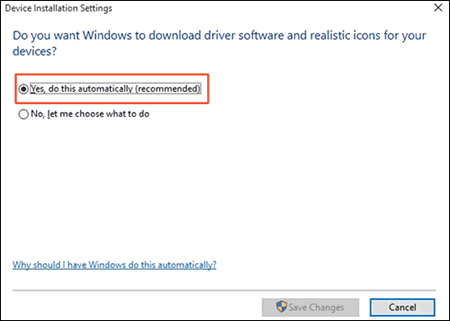
 แล้วจึงต่อเข้ากับคอมพิวเตอร์
แล้วจึงต่อเข้ากับคอมพิวเตอร์